Come ripristinare i file cancellati su una scheda SD?
Il software della scheda di memoria consente all'utente di recuperare i dati cancellati o persi da diversi tipi di scheda di memoria come scheda SD, scheda MMC, scheda SDHC, scheda SDHC plus, scheda CF e altri tipi di schede di memoria. Puoi recuperare i dati persi dalla scheda di memoria danneggiata seguendo i seguenti passaggi:
Passaggio 1 per come recuperare i file dalla scheda SD: Seleziona il disco dal pannello di sinistra da cui desideri recuperare i dati, i dettagli del disco verranno visualizzati nel pannello di destra, come mostrato nel schermata seguente-
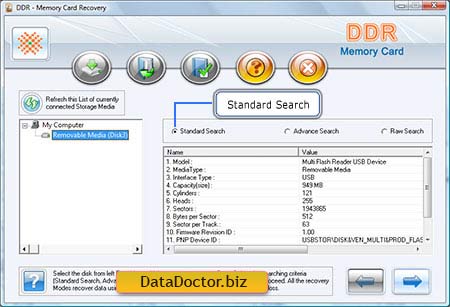
Seleziona i criteri di ricerca "Ricerca standard" e fai clic sul pulsante per procedere. Nota: Fai clic su ‘Aggiorna questo elenco di supporti di archiviazione attualmente collegati’ per visualizzare lo stato aggiornato di tutti i dispositivi di archiviazione collegati al tuo PC.
Passaggio 2 per come ripristinare i file eliminati su una scheda SD: Seleziona la partizione dal pannello di sinistra da cui desideri recuperare i dati, i dettagli delle partizioni verranno visualizzati in il pannello di destra, come mostrato.
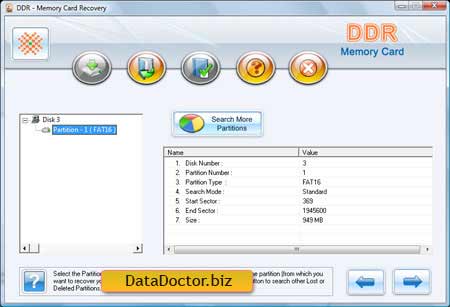
Clic ‘Prossima’pulsante per avviare la ricerca dei dati. Fai clic sul pulsante ‘Indietro’ per tornare al passaggio precedente. Se la partizione da cui desideri recuperare i tuoi dati non è nell'elenco, fai clic sul pulsante 'Cerca in altre partizioni' per cercare altre partizioni perse o cancellate.
Passaggio 3 per come ripristinare la scheda SD : mostra che l'unità è stata scansionata alla ricerca di file e cartelle eliminati o persi.

Nota: Puoi interrompere la ricerca in File e Cartelle facendo clic sul pulsante 'Interrompi ricerca'. Tuttavia, si consiglia vivamente di consentire al software di completare il processo di ricerca.
Passaggio 4 per come recuperare i file eliminati dalla scheda SD: Una volta completato il processo di ricerca, i file e le cartelle recuperati vengono visualizzati come mostrato nella schermata seguente -
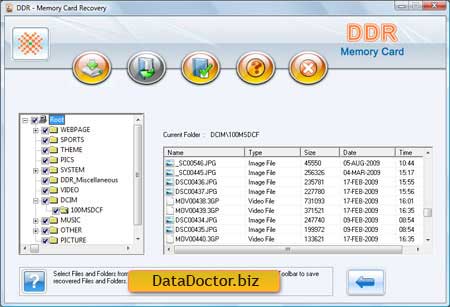
Dopo la scansione, il risultato della scansione verrà visualizzato nella struttura ad albero. Ora puoi visualizzare i dettagli recuperati con i parametri Nome, Tipo, Dimensione, Data, Ora nel pannello di destra oppure puoi fare clic sul pulsante per tornare al passaggio precedente.
Puoi salvare tutti o tutti i file e le cartelle selezionati scegliendo una delle opzioni elencate di seguito:
Dal pannello di sinistra
- Seleziona le cartelle dall'albero delle directory del pannello sinistro e fai clic sul pulsante 'Salva' nella barra degli strumenti o fai clic con il pulsante destro del mouse per salvare i file e le cartelle recuperati.
Dal pannello di destra
- Seleziona i file e le cartelle dal pannello di destra
- Fai clic con il pulsante destro del mouse sui file
- Vedrai un menu a comparsa con le opzioni: Apri, salva, salva tutto
- Esegui il ‘Salva’ o ‘Salva tutto’ opzione a tua scelta.
Puoi aprire i file recuperati usando l'opzione Apri.
Passaggio 5 su come recuperare i file eliminati da una scheda SD: Il software ti chiederà di scegliere il percorso di destinazione per salvare i dati recuperati.
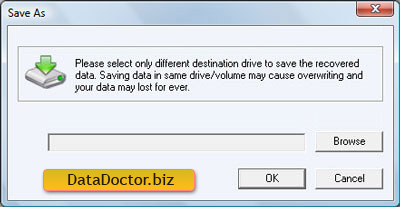
Nota: Seleziona solo un'unità di destinazione diversa per salvare i dati recuperati. Il salvataggio dei dati nella stessa unità/volume può causare la sovrascrittura e la perdita dei dati per sempre.
Fai clic sul pulsante Sfoglia e la finestra 'Sfoglia per cartelle' viene visualizzata come segue:
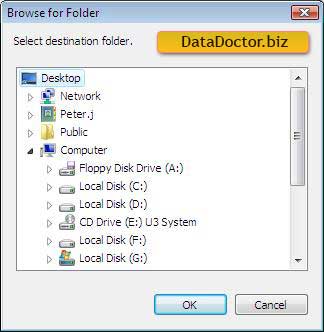
Seleziona l'unità e fai clic sul pulsante OK per salvare i dati recuperati. Il software avvia quindi il salvataggio dei file selezionati nel percorso di destinazione selezionato come segue:
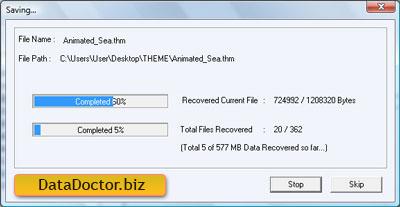

 Casa
Casa